Configuration des plugins de lecteur
L'option Plugins du module Players peut être utilisée pour ajouter un plugin de lecteur, une feuille de style ou ajouter un script à un lecteur Brightcove. La page Plugins répertorie tous les plugins qui ont été configurés pour le lecteur. Les plugins fournis par Brightcove ne seront pas affichés (c'est-à-dire Social, Audience, etc.).
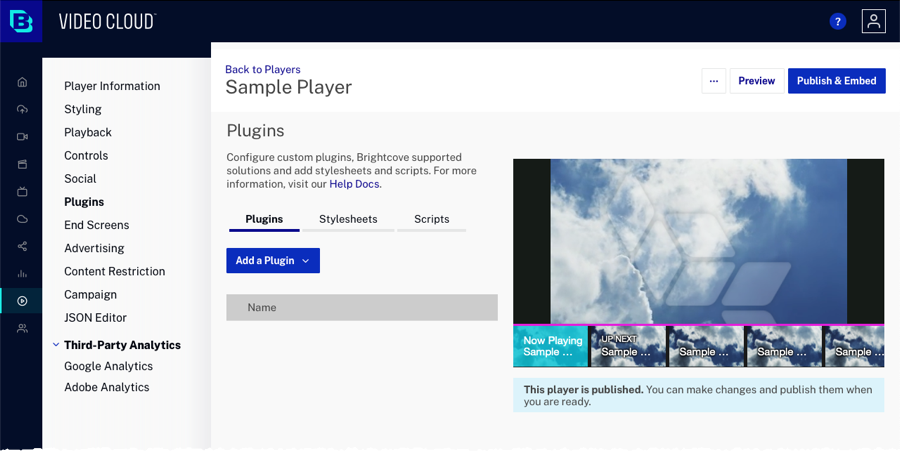
Configurer un plugin de lecteur
Les plugins sont généralement développés pour :
- Modifier le comportement par défaut d'un joueur
- Ajout de fonctionnalités à un lecteur
- Personnalisation de l'apparence du
Pour plus d'informations sur la création de vos propres plugins personnalisés, voir Étape par étape : Développement de plugins.
Pour configurer les plug-ins du lecteur, procédez ainsi :
- Ouvrez le module Players.
- Cliquez sur le lien du lecteur à configurer.
- Cliquez sur Plugins dans le menu de navigation de gauche.
- Cliquez sur et cliquez ensuite sur un type de plugin :
- Plugin personnalisé - Plugin développé par vous ou par un tiers
- Plugin Brightcove - Plugin développé et fourni par Brightcove
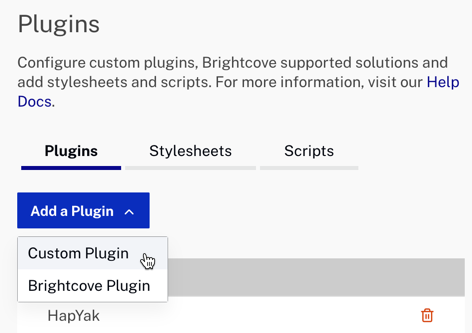
- Pour Brightcove Plugins, sélectionnez un plugin Brightcove dans la liste. Notez que tous les plugins Brightcove disponibles ne sont pas disponibles dans la liste. Pour une liste de tous les plugins fournis par Brightcove, consultez le Plugins de lecteur Brightcove sujet.
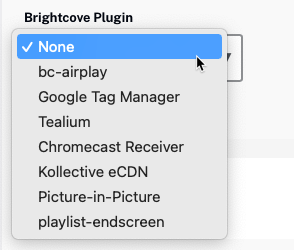
- Pour les plugins personnalisés, entrez les éléments suivants :
- Nom du plugin : tel que défini dans le fichier JavaScript du plugin
- URL JavaScript - Indiquez une URL vers le fichier contenant le code du plugin
- URL CSS - Indiquez une URL vers le ou les fichiers contenant le code CSS utilisé par le plugin. Assurez-vous de fournir des CSS valides. Si vous fournissez un CSS non valide, vous verrez une erreur dans la fenêtre d'aperçu.
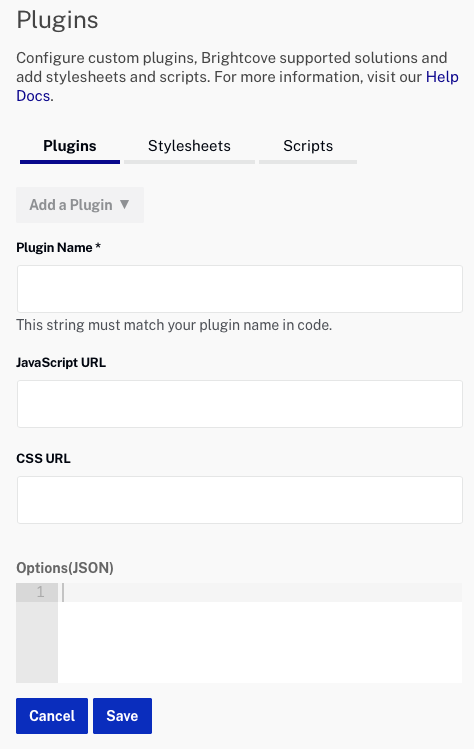
- Les Options (JSON) peut être utilisé pour coller des options au format JSON pour les deux types de plug-in. Pour les plugins Brightcove, les options disponibles sont décrites dans le documentation du plugin. Pour les plugins personnalisés, l'utilisation des options est indiquée dans le code JavaScript du plugin.
- Cliquez sur pour enregistrer les modifications apportées.
Pour modifier l'une des propriétés du plugin, cliquez sur le nom du plugin. Pour supprimer le plugin, cliquez sur l'icône de suppression (![]() ).
).
Ajouter une feuille de style
Un fichier CSS peut être téléchargé pour personnaliser l'apparence du lecteur.
Pour ajouter un fichier CSS au lecteur, procédez comme suit :
- Ouvrez le module Players.
- Cliquez sur le lien du lecteur à configurer.
- Cliquez sur Plugins dans le menu de navigation de gauche.
- Clique le Feuilles de style lien.
- Cliquez sur Ajouter une feuille de style.
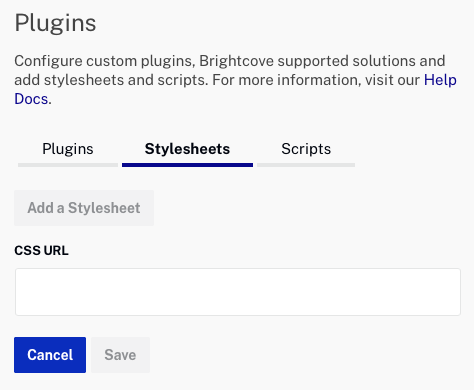
- Fournissez une URL au fichier CSS.
- Cliquez sur pour enregistrer les modifications apportées.
Pour modifier le chemin d'accès du fichier, cliquez sur le nom du fichier. Pour supprimer le fichier, cliquez sur l'icône de suppression.
Ajouter un script
Un fichier de script peut être téléchargé pour personnaliser l'apparence du lecteur.
Pour ajouter un fichier de script au lecteur, procédez comme suit :
- Ouvrez le module Players.
- Cliquez sur le lien du lecteur à configurer.
- Cliquez sur Plugins dans le menu de navigation de gauche.
- Clique le Les scripts lien.
- Cliquez sur Ajouter un script.
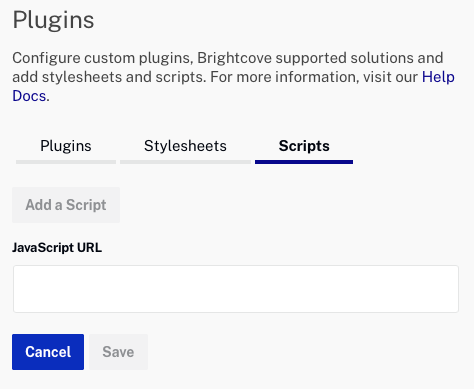
- Fournissez une URL au fichier JavaScript.
- Cliquez sur pour enregistrer les modifications apportées.
Pour modifier le chemin d'accès du fichier, cliquez sur le nom du fichier. Pour supprimer le fichier, cliquez sur l'icône de suppression.
Emplacement du code du plug-in
Lorsqu'un plugin, qu'il s'agisse d'un plugin fourni par Brightcove ou d'un plugin personnalisé que vous avez construit, est ajouté au lecteur comme indiqué ci-dessus, ou à l'aide de l'API Player Management, le plugin devient une partie du code du lecteur lui-même. Le code du plugin est récupéré de son emplacement de stockage sur Internet et fait partie du code du lecteur spécifique auquel le plugin a été ajouté. Pour illustrer cela plus loin, lorsque vous utilisez l'implémentation du lecteur avancé (dans la page), vous voyez une <script> balise similaire à la suivante :
<script src="//players.brightcove.net/1507807800001/default_default/index.min.js"></script>
C'est le code qui définit votre Brightcove Player. Ce fichier comprend le code de l'un des plugins que vous avez ajoutés au lecteur. Le code du plugin est également inclus dans l'implémentation du lecteur Standard (iframe).
Si vous développez votre propre plugin et modifiez le code source dans son emplacement de stockage Internet, assurez-vous de republier votre lecteur car le nouveau code du plugin ne fera PAS partie du fichier JavaScript à moins que vous ne le fassiez.
Pour plus d'informations sur la création de plugins, consultez la section étape par étape : Développement de plugins document du développeur.
